Ändern Sie den Standard-Image-Editor in Windows mithilfe der Registrierung

Im Windows, Wenn wir mit der rechten Maustaste auf ein Bild klicken, haben wir die Möglichkeit, es zu bearbeiten. Standardmäßig wird es mit geöffnet Microsoft Paint und Sie können das Bild dann unterwegs bearbeiten. Manchmal kann es jedoch vorkommen, dass Sie das Bild mit einer anderen Bearbeitungssoftware wie z. B. bearbeiten möchten Adobe Photoshop, Daher müssen Sie das Ziel des Kontextmenüs bearbeiten, um es mit der gewünschten Software zu verknüpfen.

Sie können zwar immer das integrierte Standardprogramm-Applet oder den Freeware-Editor für Standardprogramme verwenden. In diesem Artikel erkläre ich Ihnen, wie Sie das Standardziel mithilfe von ändern können Registierungseditor. Stellen Sie sicher, dass Sie zuerst einen Systemwiederherstellungspunkt erstellen. Wenn Sie das getan haben, müssen Sie Regedit öffnen.
1. Drücken Sie Windows-Taste + R Kombination auf Tastatur und Typ Regedt32.exe im Lauf Dialogbox. Drücken Sie OK.
2. Navigieren Sie zu folgendem Ort:
HKEY_CLASSES_ROOT \ SystemFileAssociations \ image \ shell \ edit \ command
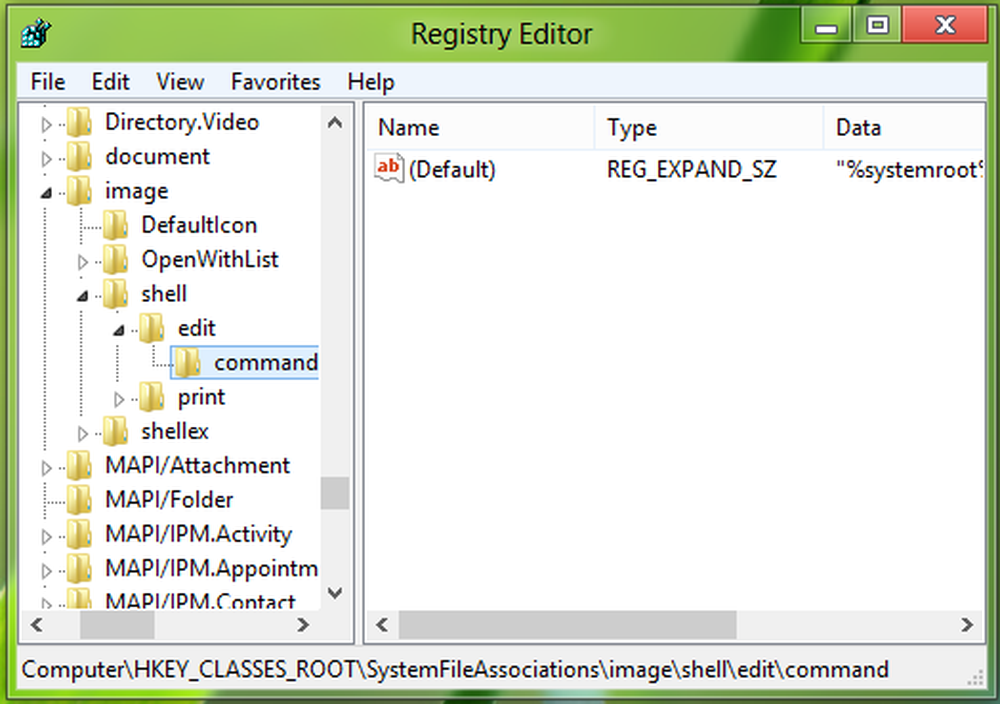
3. Doppelklicken Sie nun im rechten Fensterbereich auf die Standard String finden Sie den Befehl zu Microsoft Paint d.h.. "% Systemroot% \ system32 \ mspaint.exe" "% 1".
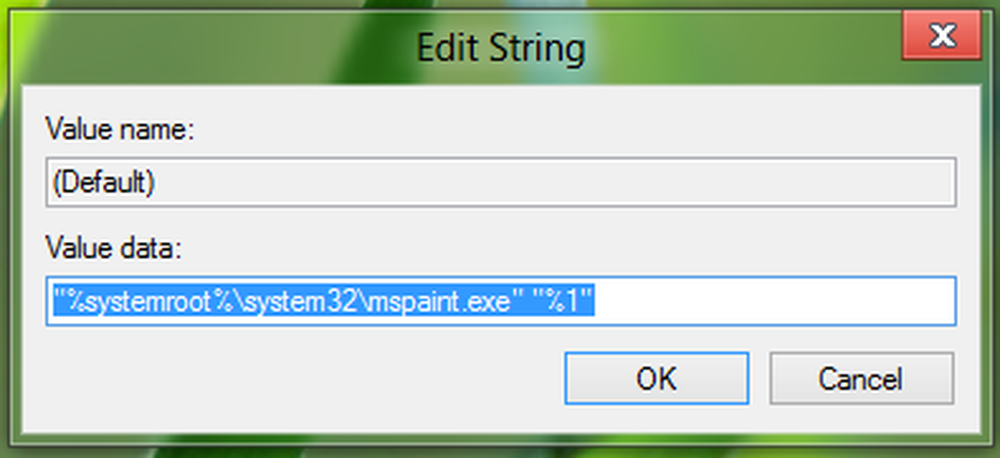
4. Ändere das Messwert zum Ort Ihrer gewünschten Software. Zum Beispiel, wenn ich einstellen möchte Adobe Photoshop Als Standard-Bildbearbeitungssoftware werde ich Folgendes angeben:
“c: \ programme \ adobe \ photoshopCS6 \ photoshopCS6exe ""% 1 "
5. Das ist es. Schließen Sie jetzt die Registierungseditor und starten Sie das System neu, um Ergebnisse zu erhalten.
HINWEIS : Denken Sie daran, zu setzen “ um die % 1 wie oben für den Begriff gezeigt "% 1", Andernfalls erhalten Sie möglicherweise die folgende Fehlermeldung:
Ich hoffe, Sie fanden den Artikel nützlich.Windows kann nicht auf das angegebene Gerät, den Pfad oder die Datei zugreifen. Möglicherweise verfügen Sie nicht über die entsprechenden Berechtigungen, um auf das Element zuzugreifen.




